Zeilenabstand in Microsoft Word ist auf 1 festgelegt. Die 1 scheint ein sehr vages Maß zu sein, da sie nicht von Einheiten begleitet wird. Der Standardzeilenabstand ist ein bestimmter Prozentsatz der Schriftgröße. Je kleiner die Schriftgröße ist, desto geringer ist der Abstand zwischen den Zeilen, auch wenn der Zeilenabstand auf 1 eingestellt ist. Wenn Sie die Schriftgröße erhöhen, vergrößert sich auch der Abstand zwischen den Zeilen. Der Standardzeilenabstand erleichtert das Lesen eines Dokuments. Wenn Sie Ihr Dokument jedoch an einem Ort einreichen müssen, der Formatierungsstandards festlegt, müssen Sie möglicherweise den Zeilenabstand ändern. Akademisches Arbeiten erfordert in der Regel einen doppelten Zeilenabstand. So können Sie es für einen Absatz, ein einzelnes Dokument und als Standard für alle in Microsoft Word erstellten Dokumente festlegen.
Doppelter Zeilenabstand In Microsoft Word
Der Zeilenabstand kann pro Absatz und pro Dokument festgelegt werden. Wenn Sie viele Dokumente nach bestimmten Formatierungsregeln erstellen müssen, können Sie den Standardzeilenabstand in Word ändern.
Zeilenabstand pro Absatz
Öffnen Sie Word und wählen Sie einen gewünschten Absatz ausdoppelter Zeilenabstand für. Klicken Sie auf der Registerkarte Start auf die Schaltfläche mit den Linien und Pfeilen, die nach oben und unten zeigen. Es befindet sich neben dem Füllwerkzeug. Wählen Sie im angezeigten Menü die Option 2.0 aus, um den doppelten Zeilenabstand für diesen Absatz zu erhalten.

Dokumentzeilenabstand
Klicken Sie auf der Registerkarte Start auf die Schaltfläche Zeilenabstandnochmal. Wählen Sie diesmal im Menü die Option Zeilenabstand. Dies öffnet das Absatzfenster. Wechseln Sie auf der Registerkarte Einzug und Abstand zum Abschnitt Abstand, und öffnen Sie die Dropdown-Liste Zeilenabstand. Wählen Sie Double aus den aufgelisteten Optionen und klicken Sie unten auf die Schaltfläche Als Standard festlegen.
Sie werden gefragt, ob Sie sich bewerben möchtenDie Standardeinstellung für das aktuelle Dokument oder für jede Microsoft Word-Datei. Wählen Sie die Option Auf dieses Dokument anwenden. Der Zeilenabstand für den gesamten bereits eingegebenen, später eingegebenen oder eingefügten Text wird verdoppelt.
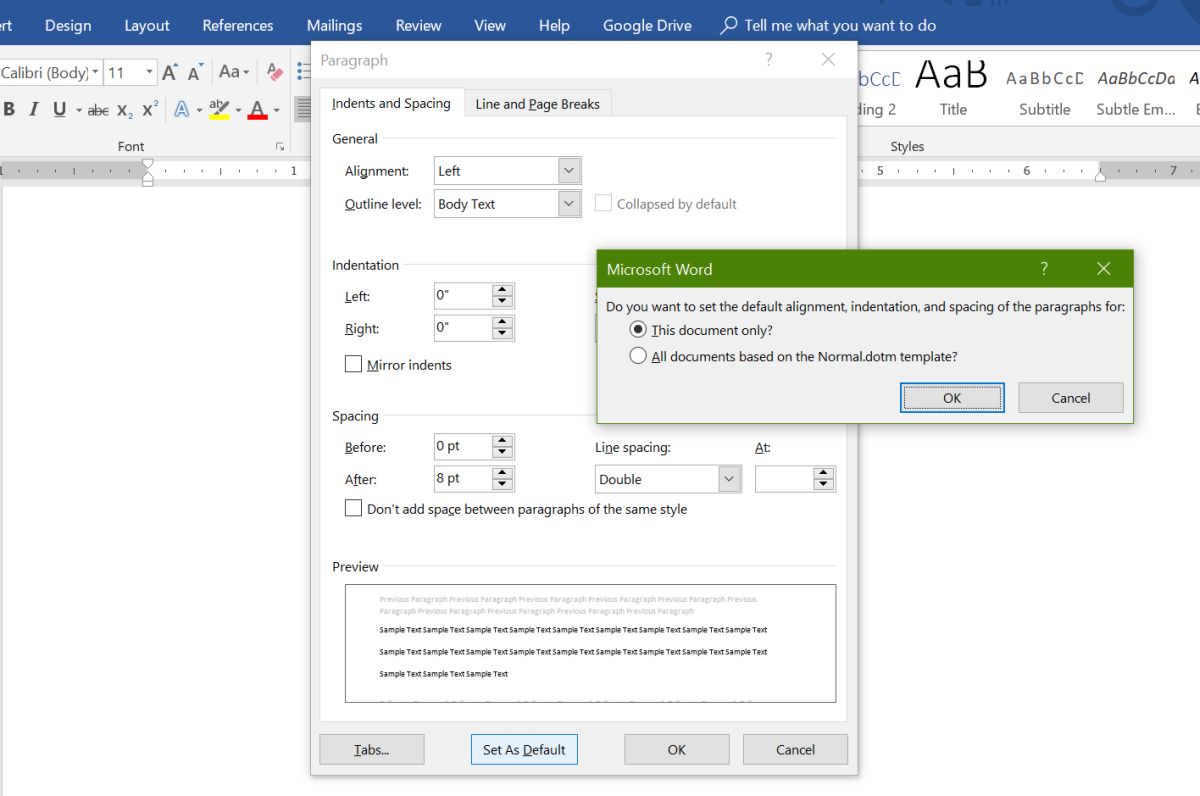
Double Line Spacing Default
Einstellen des doppelten Zeilenabstands für alleDokument, das Sie in Microsoft Word erstellt haben, öffnen Sie eine beliebige Word-Datei und wechseln Sie zur Registerkarte Startseite. Klicken Sie in der Absatz-Toolbox auf die Schaltfläche "Zeilenabstand" und wählen Sie im Menü die Option "Zeilenabstandoptionen". Wechseln Sie im folgenden Absatzfenster zur Registerkarte Einzug und Abstand. Öffnen Sie im Abschnitt "Abstand" die Dropdown-Liste "Zeilenabstand" und wählen Sie "Doppel". Klicken Sie auf "Als Standard festlegen" und wählen Sie im folgenden Fenster die Option "Alle Dokumente basierend auf der Vorlage" Normal.dotm "aus.












Bemerkungen